كيفية التبديل بين حسابات متعددة على Discord
نشرت: 2022-07-01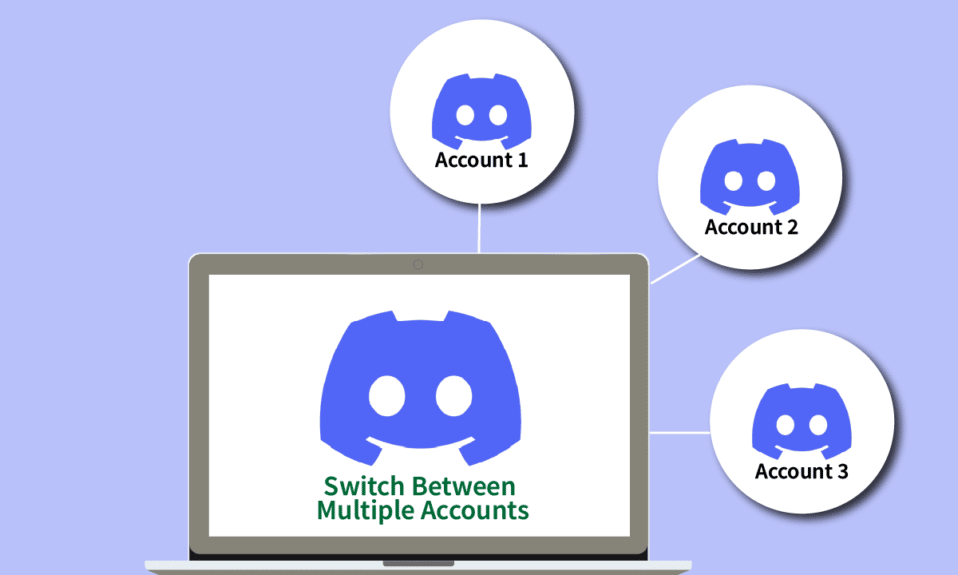
Discord هو تطبيق مراسلة اجتماعية يمكنك من خلاله التواصل مع أصدقائك والمجتمعات المختلفة من خلال الصوت والفيديو والدردشة. بشكل عام ، تستخدم مجتمعات الألعاب خوادم Discord أثناء البث المباشر أو للتواصل مع جمهورها. في الوقت الحاضر ، يمتلك الأشخاص حسابين على Discord لمجتمعات مختلفة ، وإذا كنت ترغب في استخدام كلا الحسابين في وقت واحد ، فمن المفيد معرفة كيفية التبديل بين الحسابات المتعددة على Discord. لذلك ، في هذه المقالة ، سنلقي نظرة على نفس الاستعلام مع الأسئلة الشائعة الشائعة حول مبدل حساب Discord.
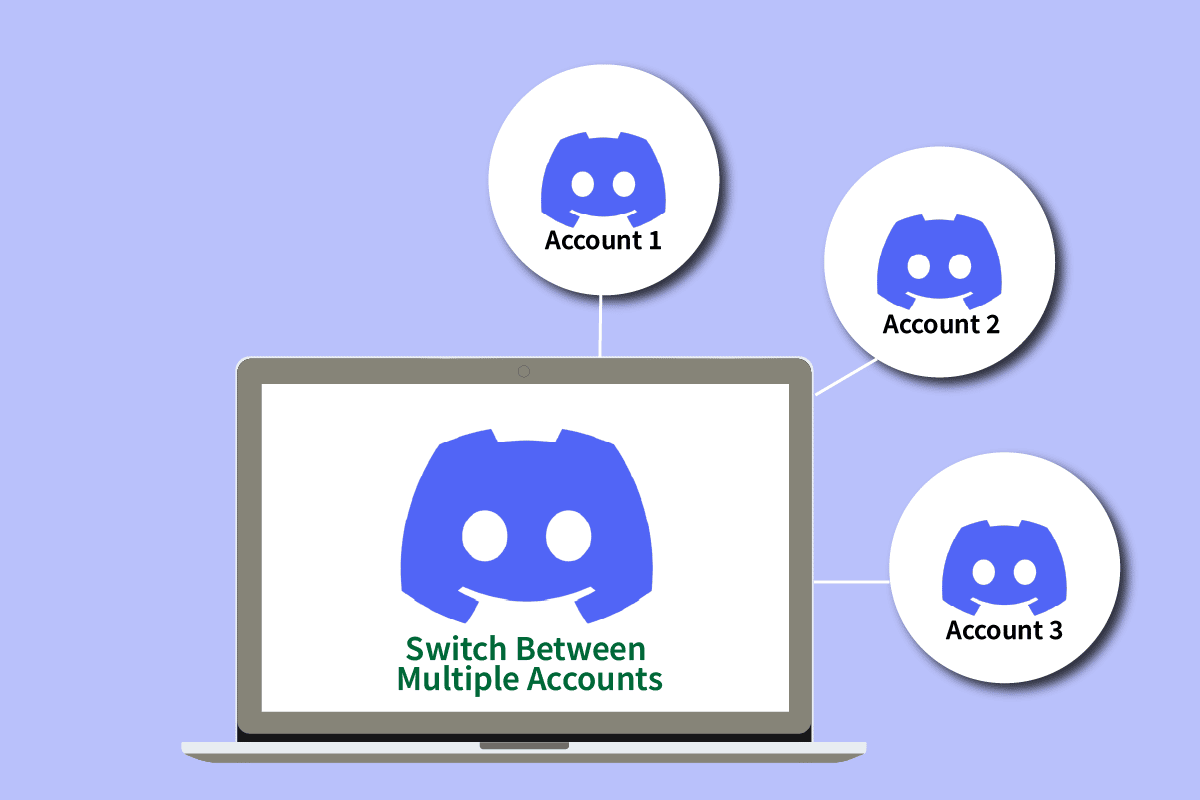
محتويات
- كيفية التبديل بين حسابات متعددة على Discord
- هل يمكن أن يكون لديك حسابان على الخلاف؟
- هل يمكن أن يكون لديك حسابان على خلاف بنفس رقم الهاتف؟
- هل يمكنك تسجيل الدخول إلى الخلاف على جهازين؟
- كم عدد حسابات الخلاف التي يمكنك امتلاكها؟
- كيف يمكنني تسجيل الخروج من الأجهزة الأخرى على Discord؟
- كيف يمكنني تسجيل الخروج من كافة الأجهزة؟
- كيفية استخدام حسابي Discord في وقت واحد؟
- كيفية تمكين تبديل حساب Discord؟
- كيف يمكنني التبديل بين حسابات Discord؟ كيفية تبديل الحسابات على ديسكورد؟
- كيفية استخدام Discord Account Switcher Android؟
كيفية التبديل بين حسابات متعددة على Discord
دعونا نلقي نظرة على الأسئلة الشائعة حول مبدل حساب Discord الأكثر شيوعًا أدناه. أيضًا ، ستتعرف على خطوات التبديل بين الحسابات المتعددة على Discord بالصور لفهم كل شيء بشكل أفضل.
هل يمكن أن يكون لديك حسابان على الخلاف؟
نعم ، يمكنك امتلاك أكثر من حساب واحد على Discord ولكن بمعرفات بريد مختلفة لأن Discord يسمح بحساب واحد فقط لكل معرف بريد. ولكن إذا كنت تريد استخدام خيار تبديل الحساب ، فيمكنك إضافة 5 حسابات كحد أقصى إلى مبدل الحسابات.
هل يمكن أن يكون لديك حسابان على خلاف بنفس رقم الهاتف؟
لا ، يسمح Discord بحساب واحد فقط مرتبط برقم هاتف معين. ولكن لا يزال بإمكانك استخدام العديد من حسابات الخلاف لأن ربط رقم هاتف بحساب Discord الخاص بك ليس إجبارًا. يمكنك إنشاء حسابات بمعرفات بريد مختلفة واستخدامها.
هل يمكنك تسجيل الدخول إلى الخلاف على جهازين؟
نعم ، يمكنك تسجيل الدخول إلى جهازين باستخدام نفس حساب الديسكورد. ولكن ، إذا قمت بتسجيل الدخول إلى جهاز جديد ، فستتلقى بريدًا على معرف البريد المسجل للتحقق منه. عليك أن تضغط على خيار التحقق من تسجيل الدخول في البريد.
كم عدد حسابات الخلاف التي يمكنك امتلاكها؟
يمكنك امتلاك حساب Discord واحد فقط على معرف بريد واحد . ولكن إذا كان لديك معرّفات بريد مختلفة ، فيمكنك إنشاء أي عدد من الحسابات. ولكن تأكد من أنك تستخدم جميع الحسابات وفقًا لشروط وأحكام Discord الخاصة بهم ، وإلا فسيتم حظر حسابك.
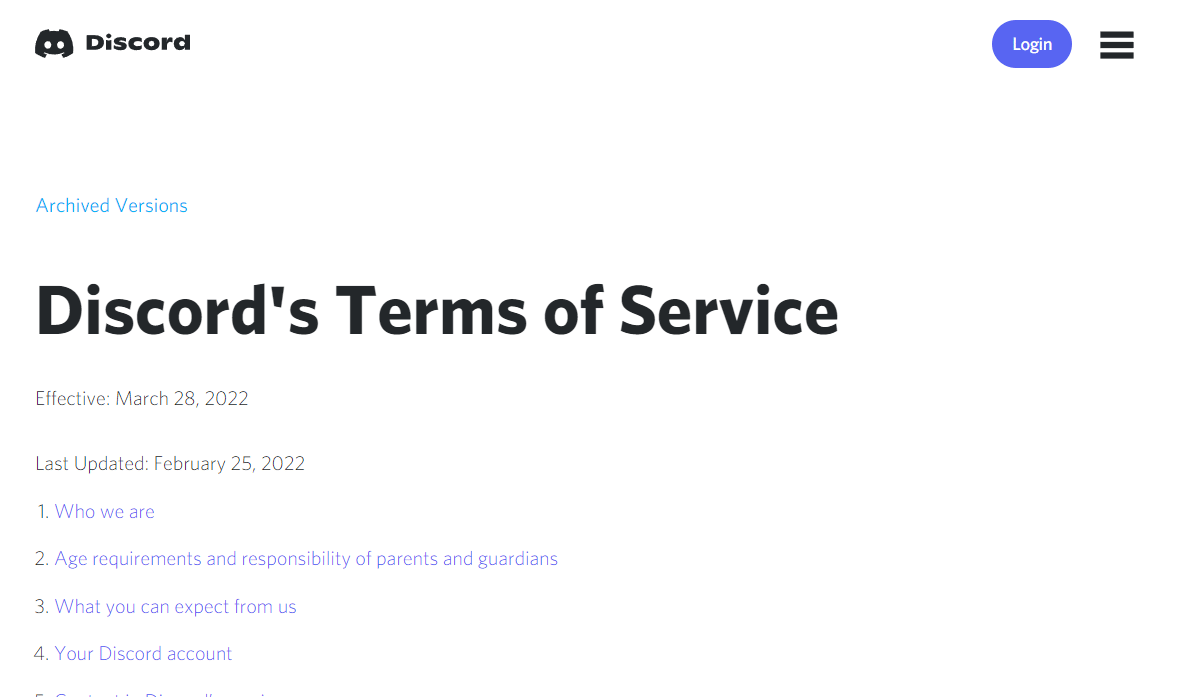
اقرأ أيضًا : ماذا يحدث عندما تقوم بتعطيل حساب الخلاف الخاص بك؟
كيف يمكنني تسجيل الخروج من الأجهزة الأخرى على Discord؟
لتسجيل الخروج من تطبيق Discord ، يمكنك اتباع الخطوات التالية:
1. اكتب Discord في شريط بحث Windows واضغط على مفتاح Enter بلوحة المفاتيح.

2. انقر فوق رمز ترس الإعدادات من الزاوية اليسرى السفلية.
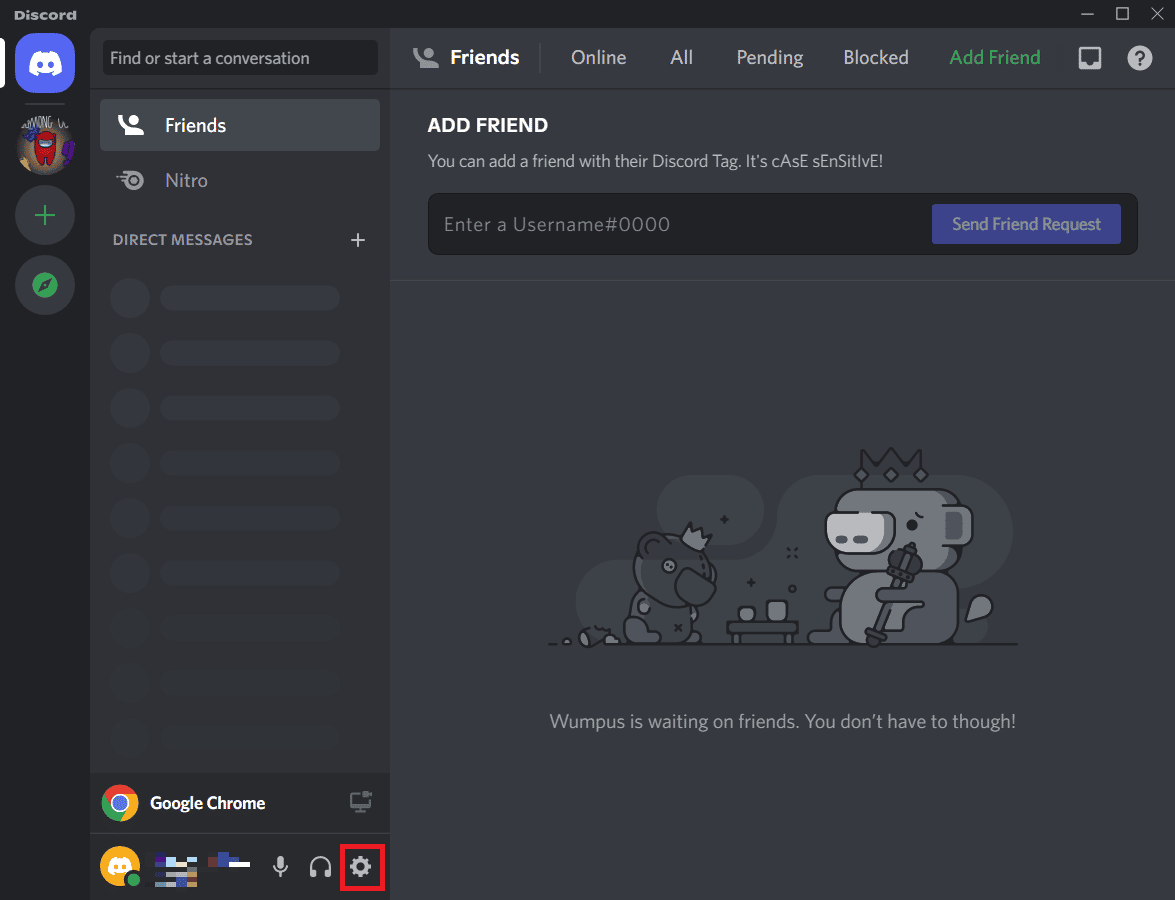
3. من اللوحة اليسرى ، قم بالتمرير لأسفل وانقر فوق خيار تسجيل الخروج ، كما هو موضح أدناه.
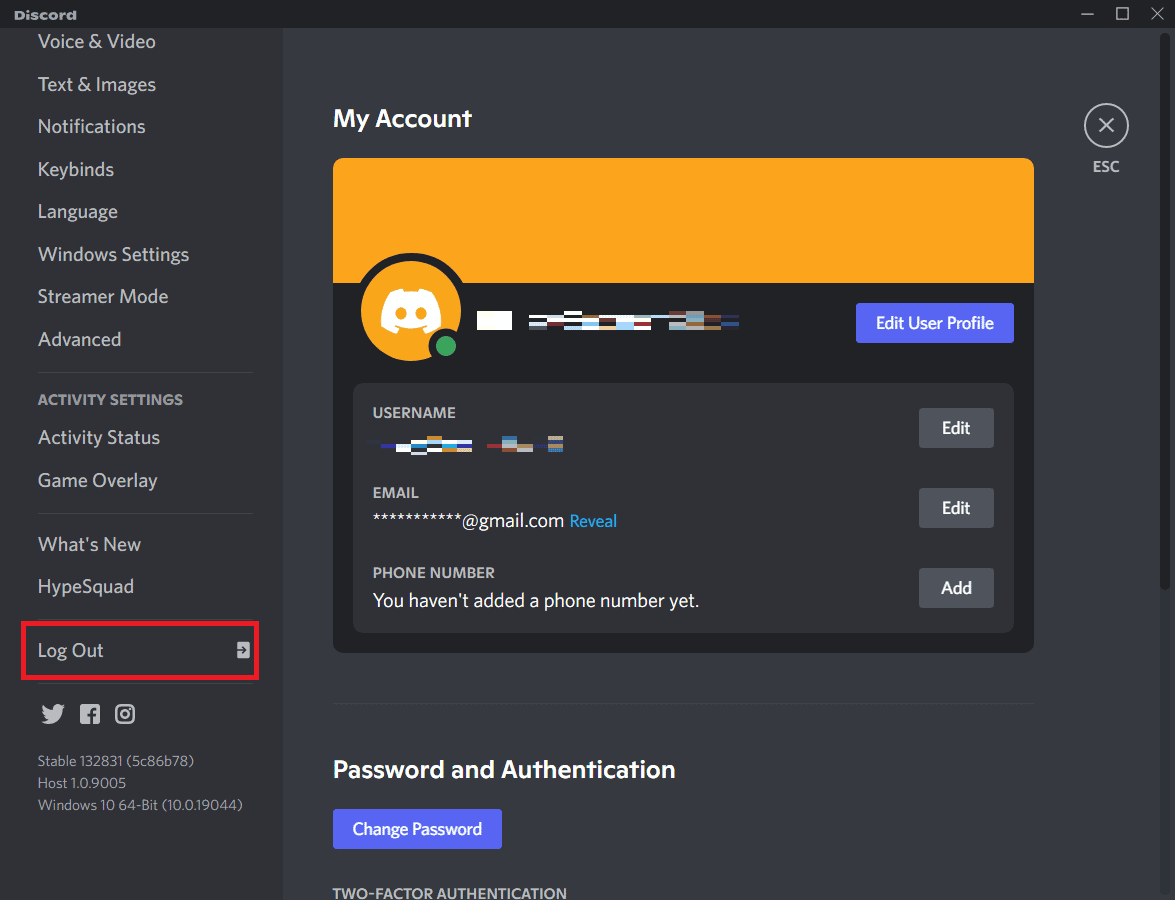
4. انقر على خيار تسجيل الخروج في النافذة المنبثقة للتأكيد.
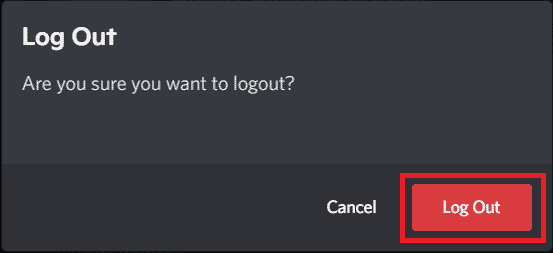
اقرأ أيضًا : إصلاح النقطة الحمراء على أيقونة Discord في نظام التشغيل Windows 10
كيف يمكنني تسجيل الخروج من كافة الأجهزة؟
قبل التعرف على خطوات التبديل بين الحسابات المتعددة على Discord ، دعنا نتعلم أولاً كيف يمكنك تسجيل الخروج من Discord. لتسجيل الخروج من جميع الأجهزة ، لا يوجد خيار مباشر. يمكنك إما تغيير كلمة المرور الخاصة بك ، والتي ستسجل الخروج من جميع حساباتك ، أو تشغيل المصادقة الثنائية ، والتي ستسجل أيضًا خروج جميع حساباتك.
أ. إعادة تعيين كلمة المرور
لإعادة تعيين كلمة المرور الخاصة بك ، يمكنك اتباع الخطوات التالية:
1. قم بتشغيل Discord على جهاز الكمبيوتر الخاص بك.
2. انقر على رمز ترس الإعدادات .
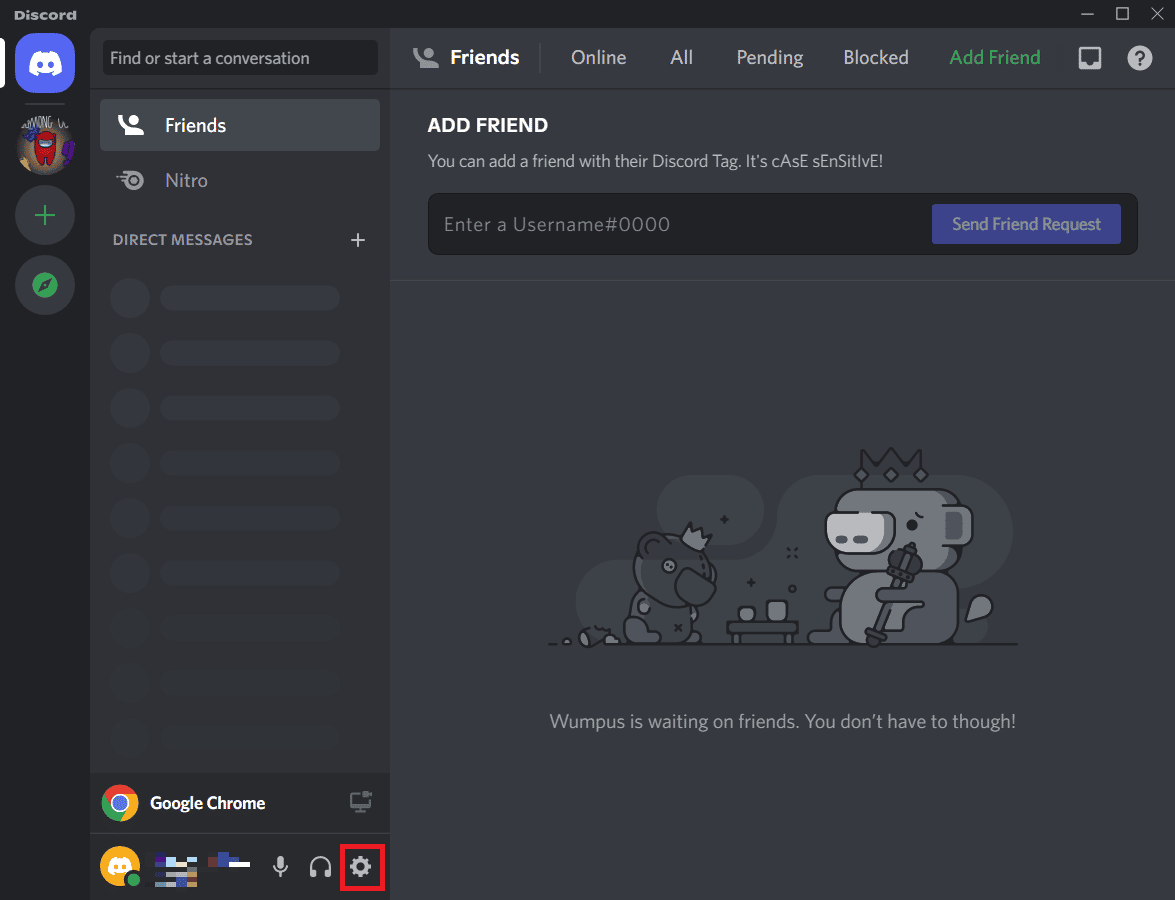
3. ضمن قسم كلمة المرور والمصادقة ، انقر فوق خيار تغيير كلمة المرور .
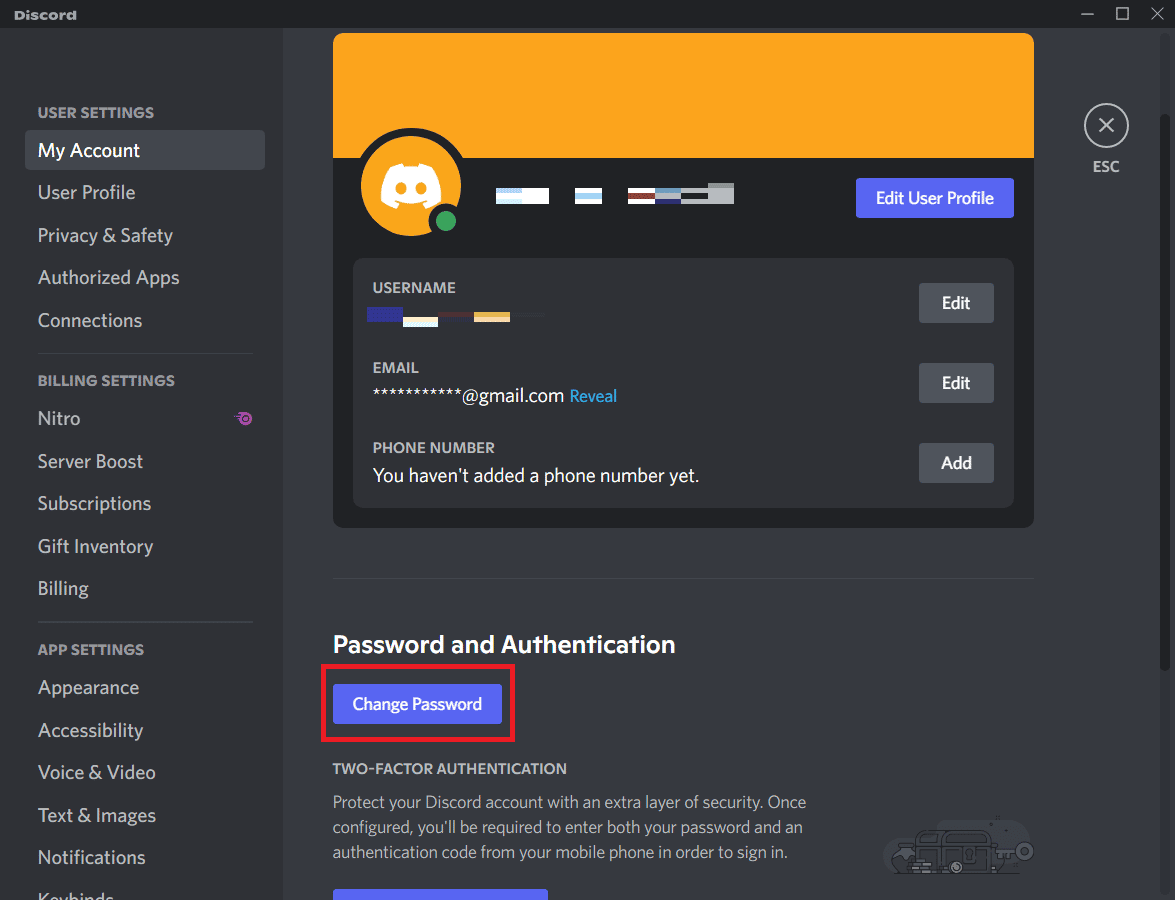
4. أدخل كلمة المرور الحالية وكلمة المرور الجديدة في الحقول المقابلة ، ثم انقر فوق تم .
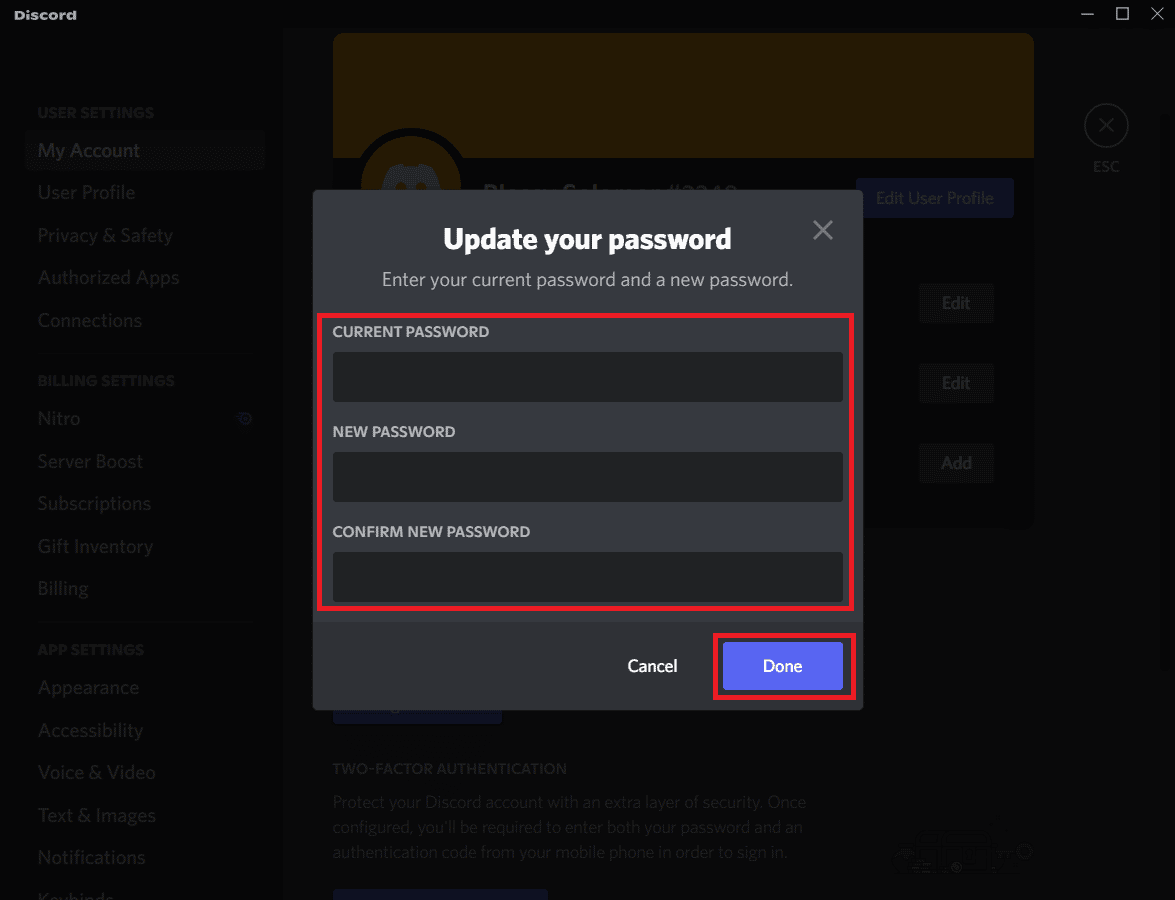

ب. تشغيل المصادقة الثنائية
لتشغيل المصادقة ذات العاملين ، يمكنك اتباع الخطوات التالية:
1. افتح تطبيق Discord وانقر على أيقونة ترس الإعدادات .
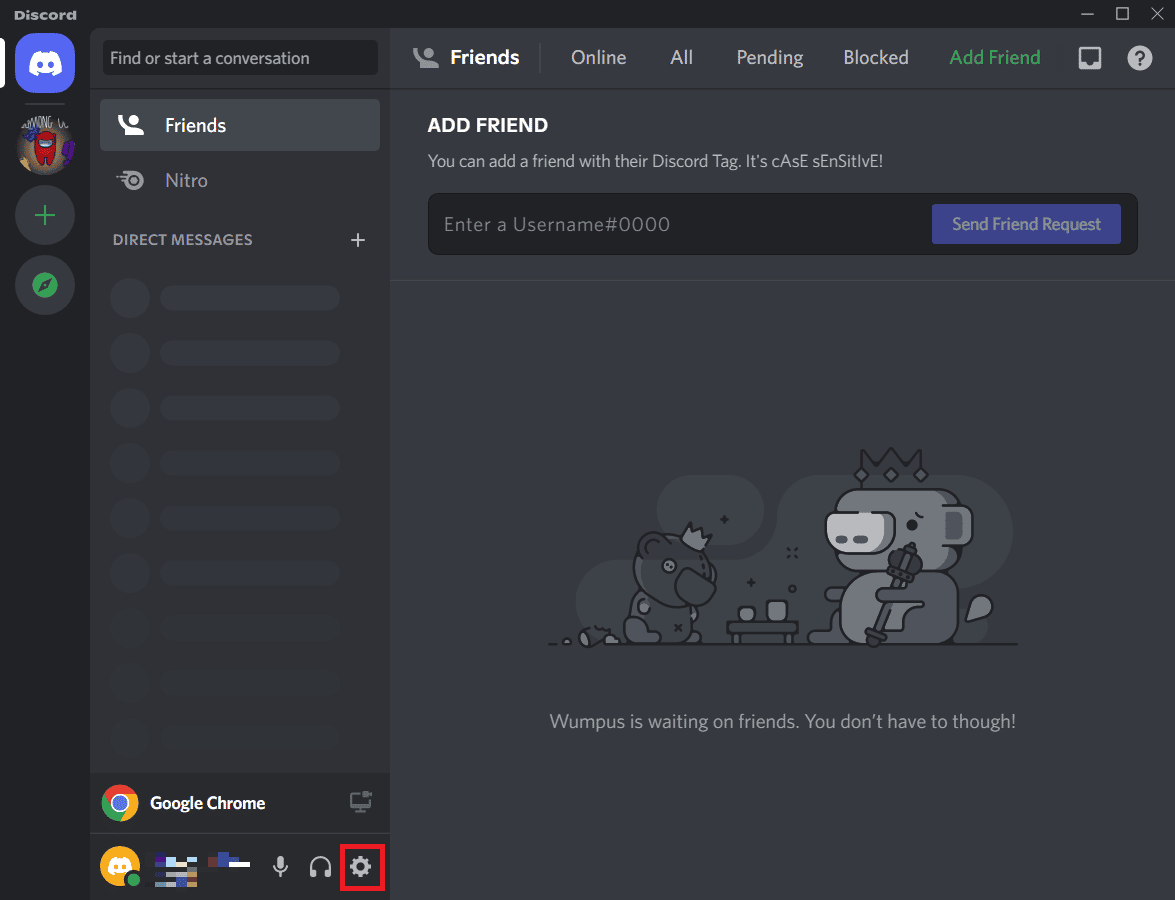
2. ضمن قسم كلمة المرور والمصادقة ، انقر فوق خيار تمكين المصادقة الثنائية .
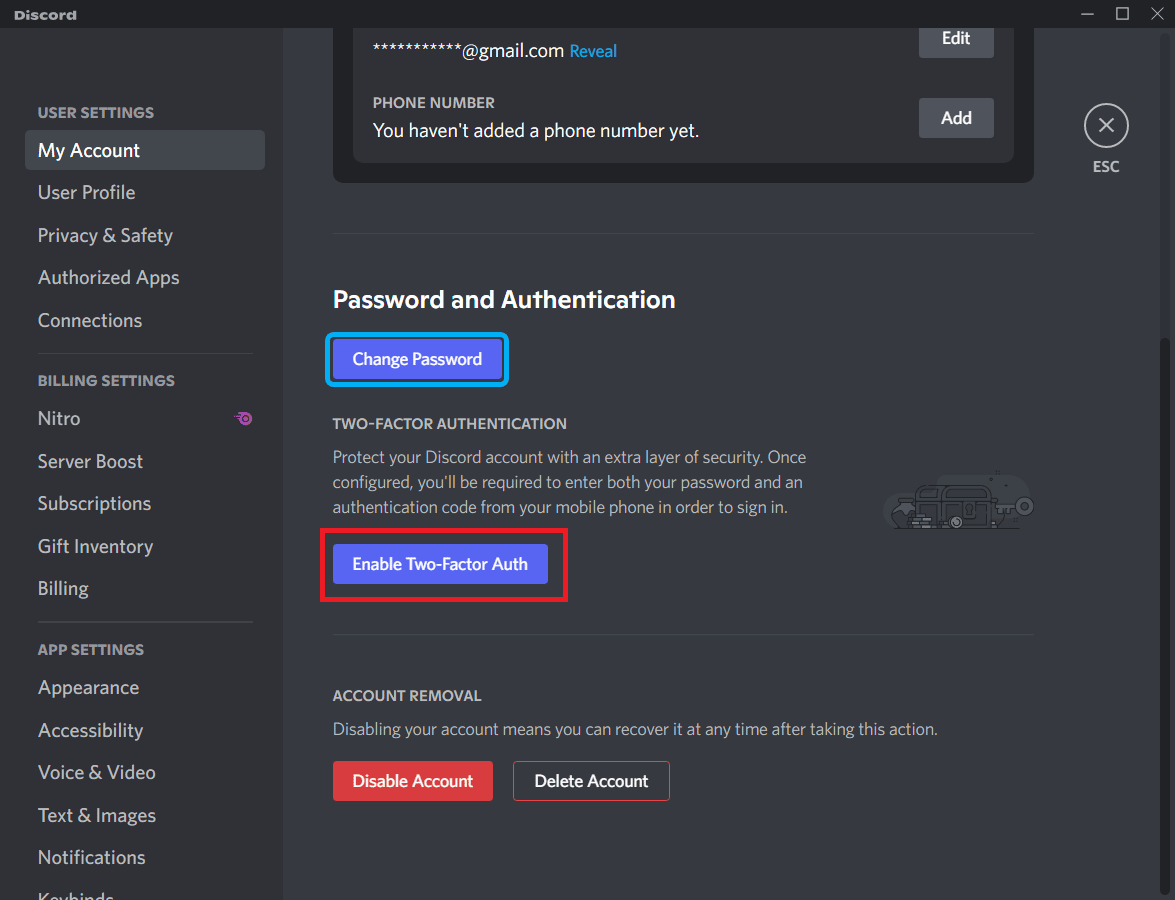
3. ثم أدخل كلمة المرور وانقر على متابعة .
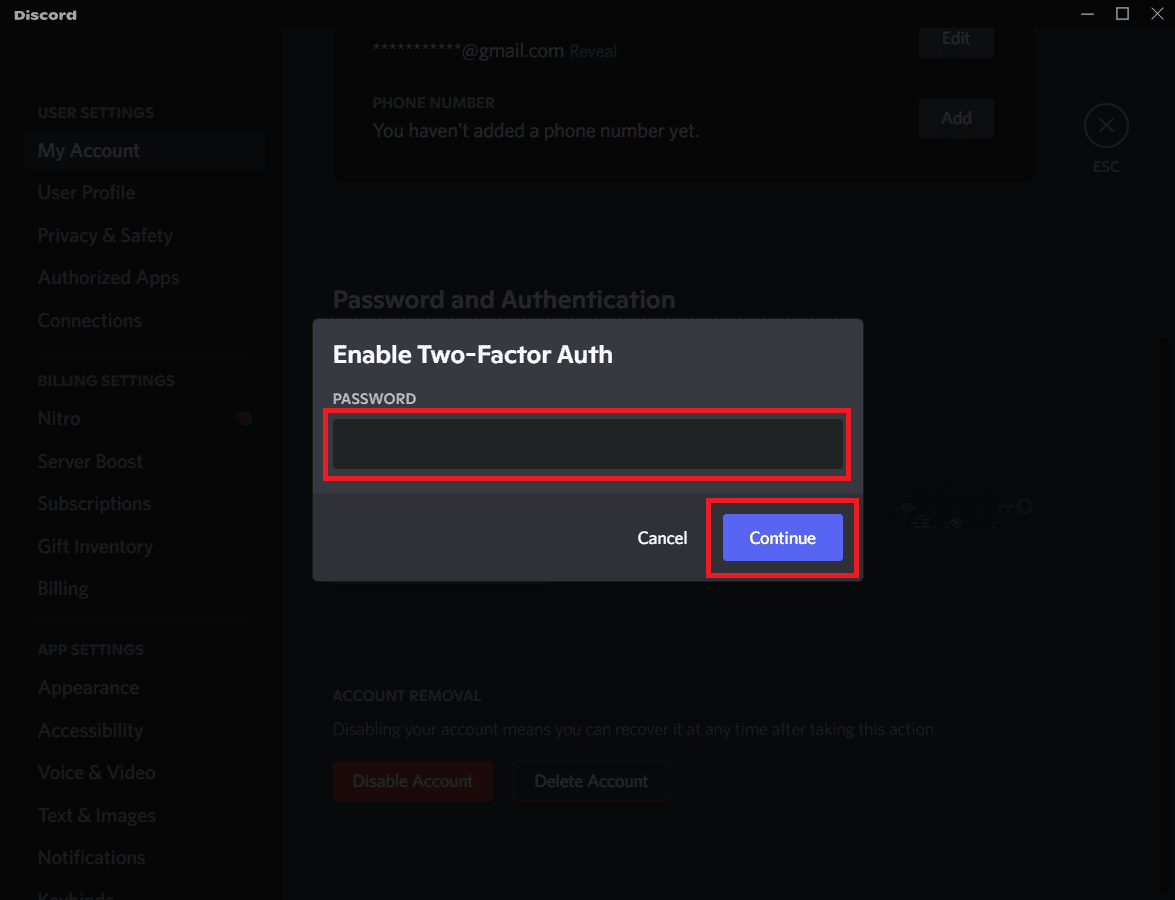
4. الآن ، قم بتنزيل تطبيق Authy أو Google Authenticator على هاتفك المحمول وافحص رمز الاستجابة السريعة الموضح في الخطوة 2 .
5. بعد ذلك ، أدخل رمز التحقق المكون من 6 أرقام وانقر فوق " تنشيط " في تطبيق المصادقة.
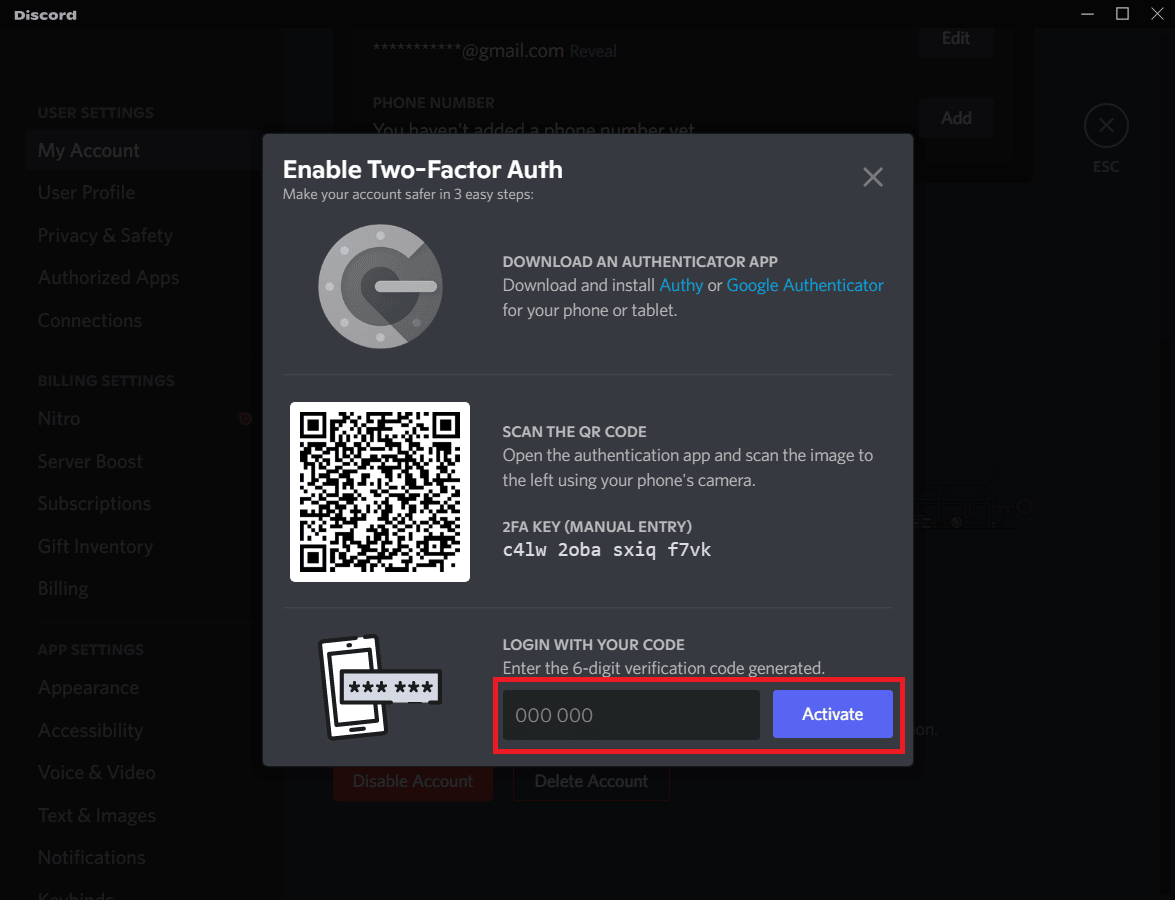
ستعمل هذه الطرق على تسجيل الخروج من حسابك من جميع أجهزتك.
اقرأ أيضًا : كيفية تسجيل الخروج أو تسجيل الخروج من Gmail؟
كيفية استخدام حسابي Discord في وقت واحد؟
يمكنك استخدام مبدل الحسابات للتبديل بين حسابات متعددة على Discord. يمكنك اتباع الخطوات التالية لاستخدام مبدل الحسابات:
ملاحظة : يمكنك إضافة 5 حسابات كحد أقصى إلى مبدل الحسابات.
1. قم بتشغيل تطبيق Discord على جهازك.
2. انقر فوق أيقونة ملف التعريف الخاص بك من الجزء السفلي الأيسر من شاشتك ، كما هو موضح أدناه.
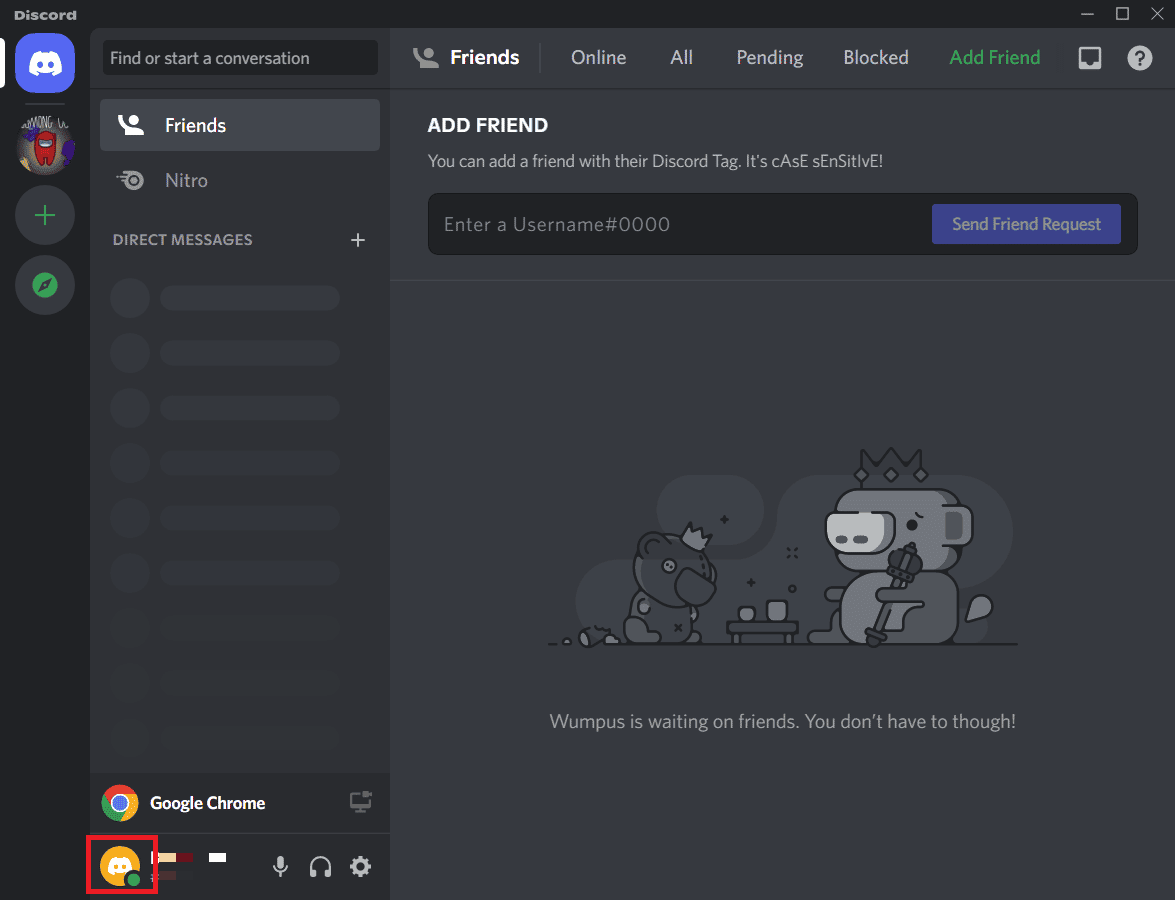
3. ثم انقر فوق تبديل الحسابات .
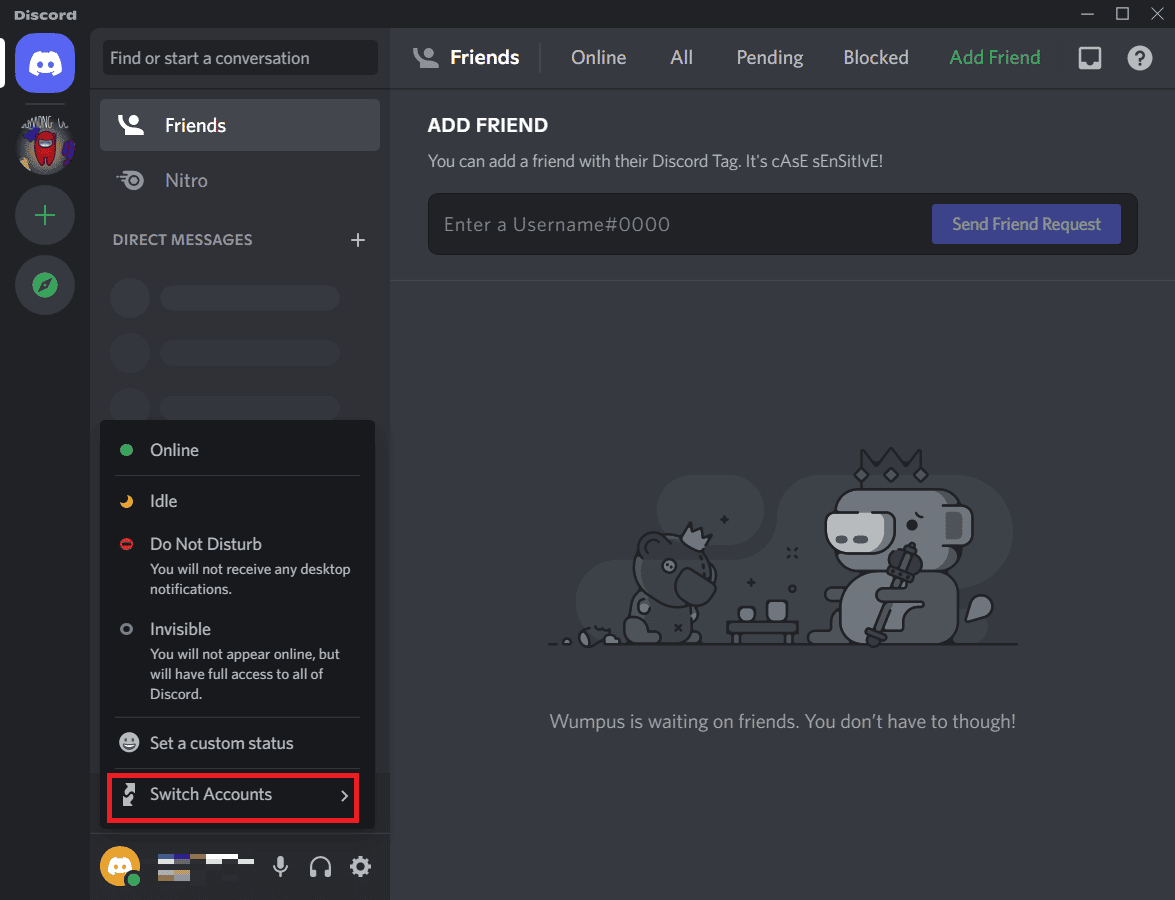
4. انقر فوق خيار إضافة حساب .
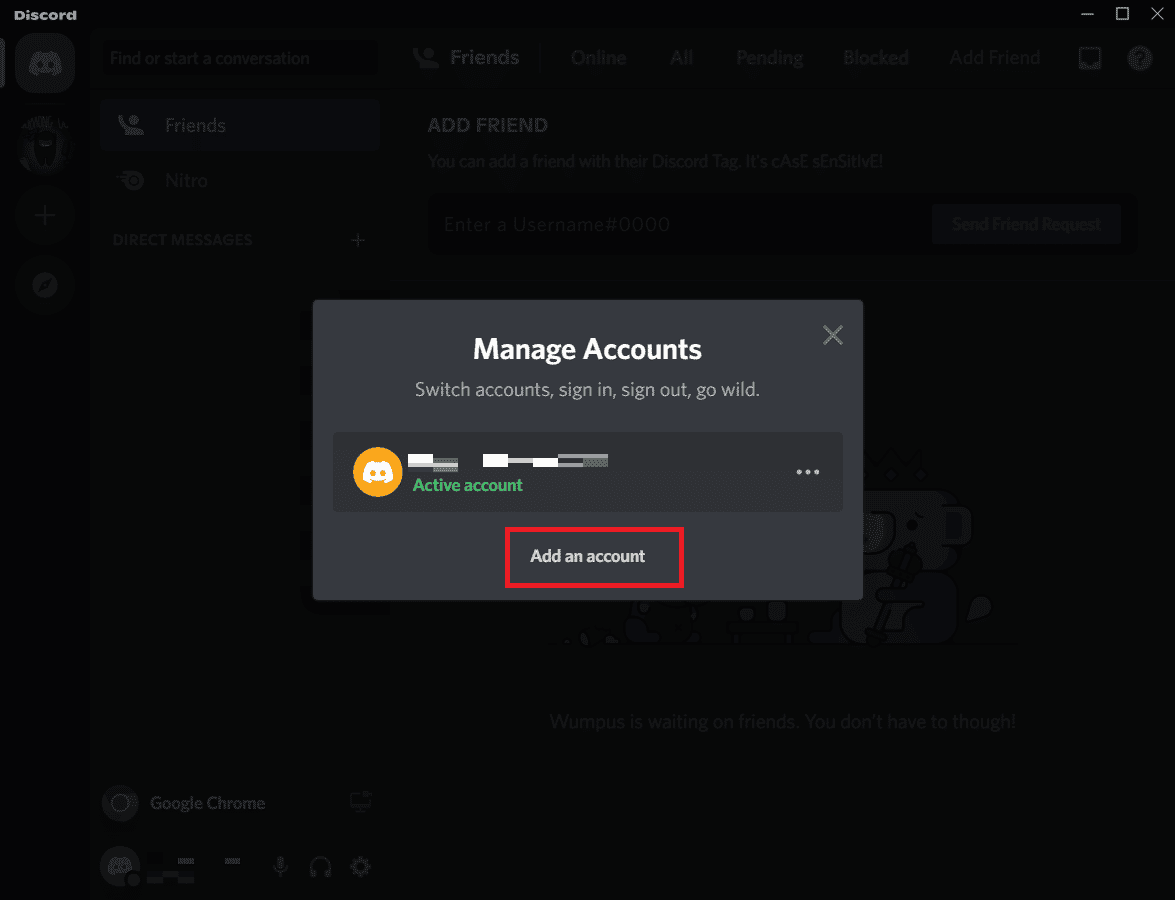
5. ثم أدخل البريد الإلكتروني أو رقم الهاتف أو كلمة المرور لحساب آخر وانقر فوق متابعة .
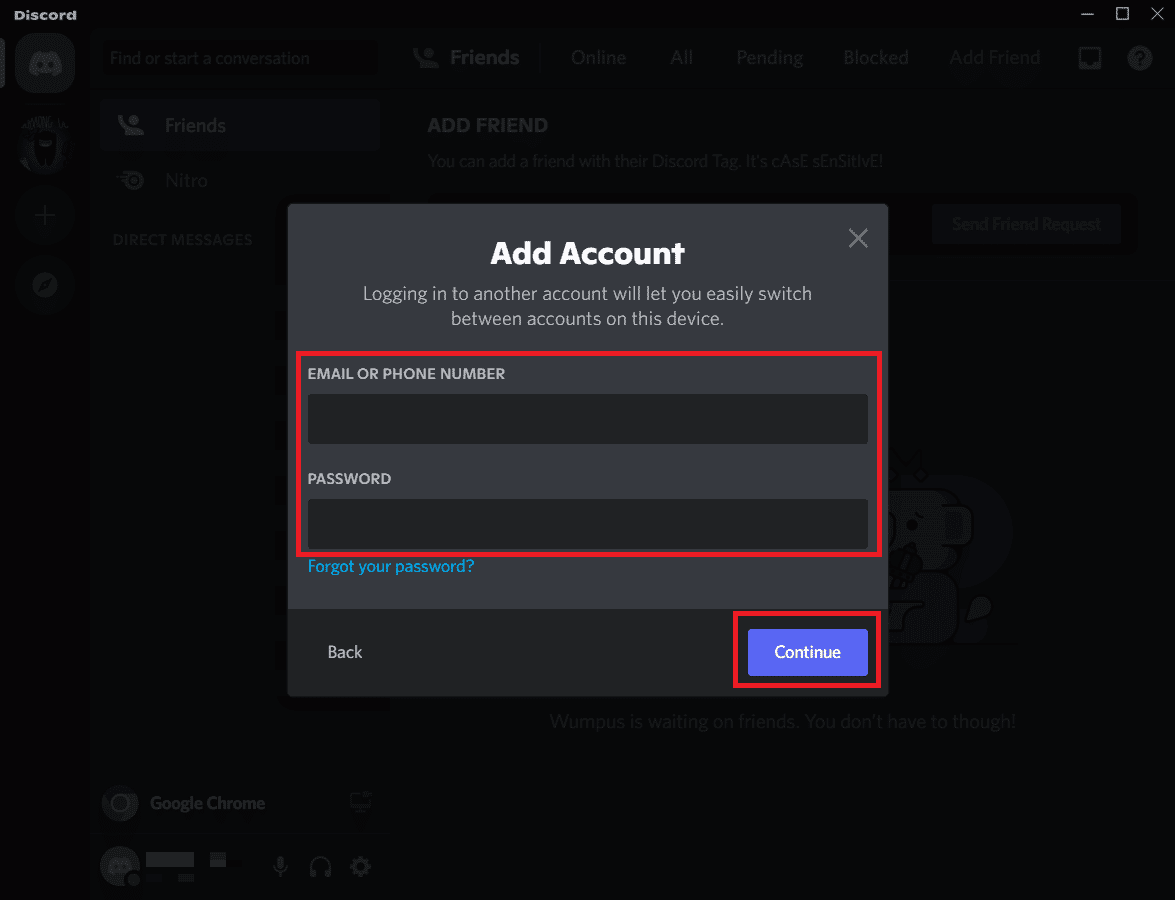
كيفية تمكين تبديل حساب Discord؟
لا تحتاج إلى تمكين مبدل حساب الديسكورد لأنه تم تنشيطه بالفعل. يمكنك استخدامه لربط حسابات الخلاف المتعددة واستخدامها في وقت واحد. ولكنه يأتي بشرط أنه لا يمكنك ربط أكثر من خمسة حسابات في وقت واحد بمبدّل الحسابات. يمكنك استخدام مبدل الحسابات للتبديل بين حسابات متعددة على Discord بالطريقة التالية:
1. قم بتشغيل تطبيق Discord على جهاز الكمبيوتر الخاص بك.
2. انقر فوق رمز ملف التعريف الخاص بك> تبديل الحسابات .
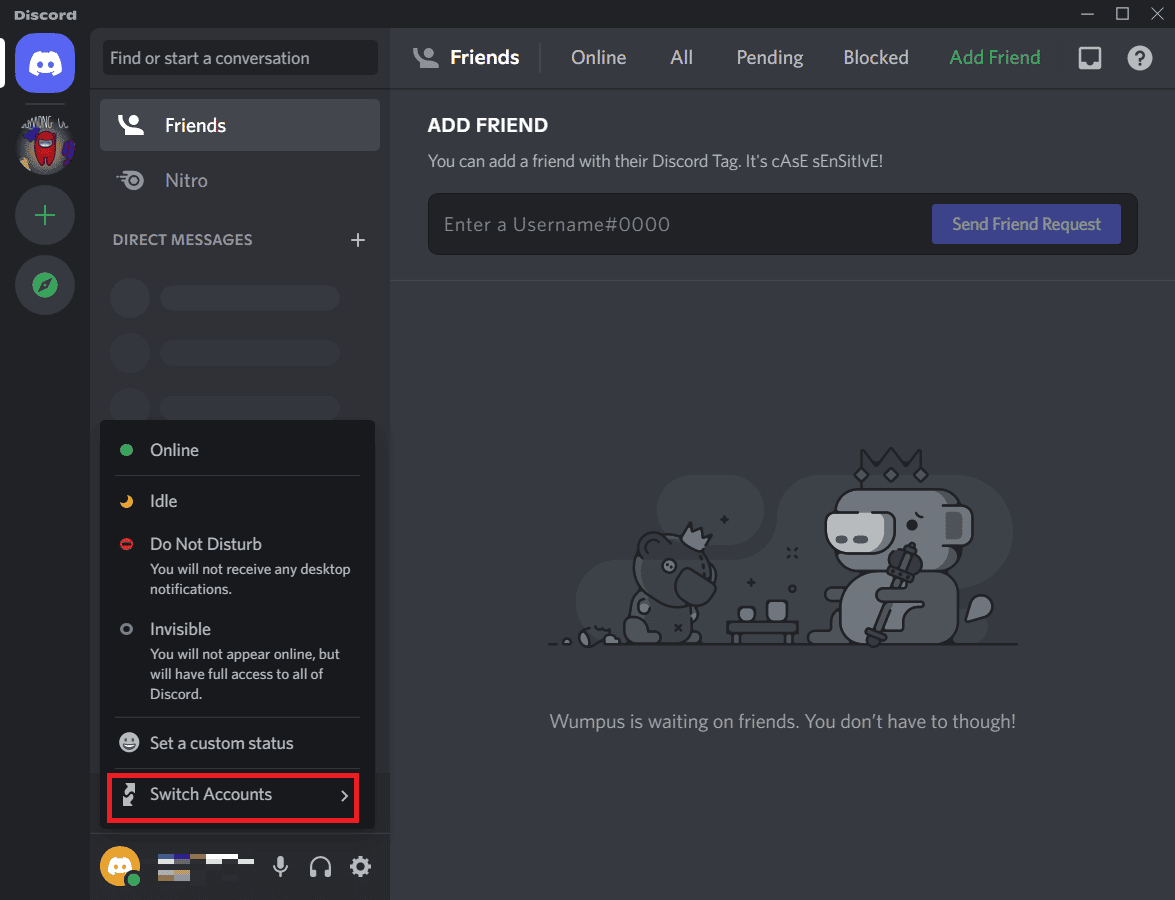
3. انقر فوق "إضافة حساب " وأدخل بيانات اعتماد تسجيل الدخول لحساب Discord آخر وانقر فوق " متابعة ".
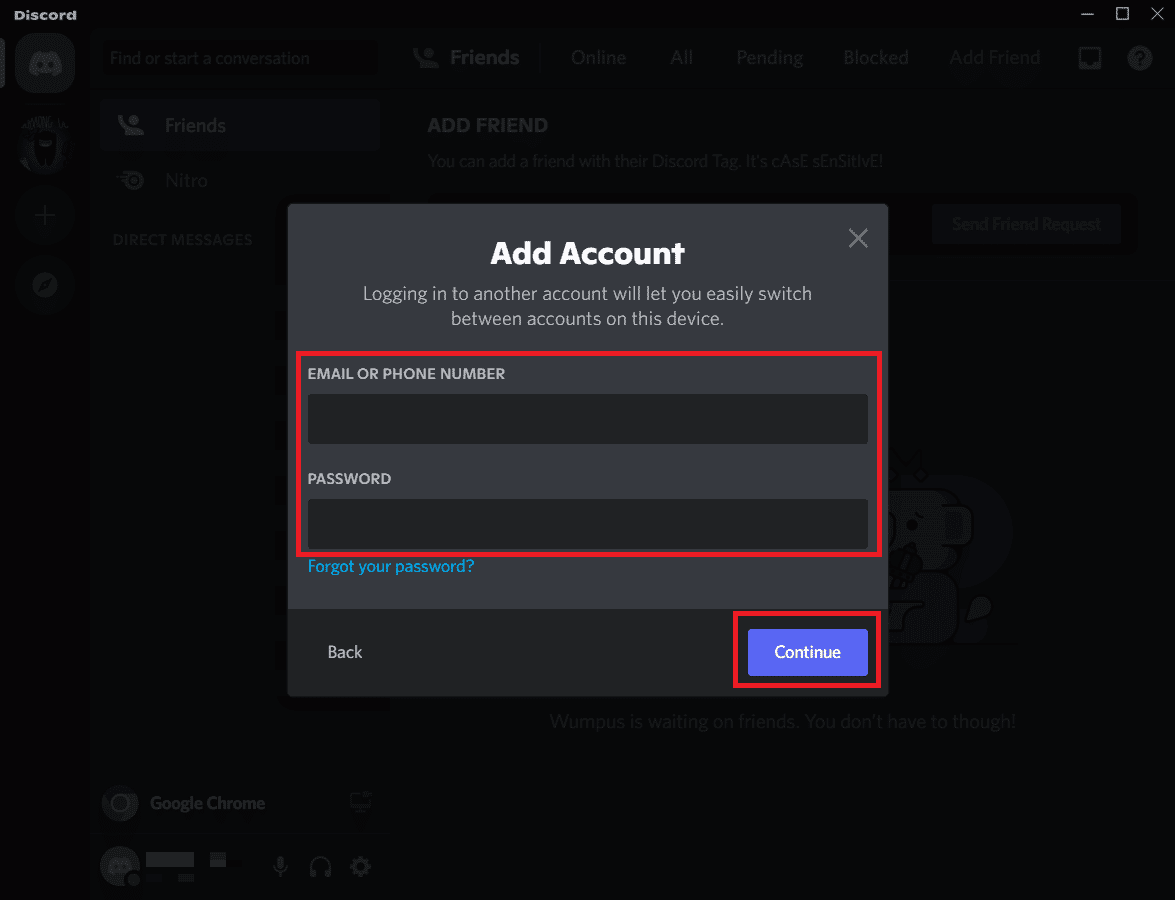
اقرأ أيضًا : كيفية تمكين دعم وحدة تحكم Minecraft
كيف يمكنني التبديل بين حسابات Discord؟ كيفية تبديل الحسابات على ديسكورد؟
يمكنك التبديل بين حسابات متعددة على Discord باستخدام مبدل حساب discord بالطريقة التالية:
1. انقر على أيقونة ملف التعريف الخاص بك من الزاوية اليسرى السفلية.
2. انقر فوق تبديل الحسابات .
3. ستجد كل حساباتك المرتبطة . انقر فوق خيار التبديل بجوار اسم الحساب المطلوب للتبديل إلى هذا الحساب.
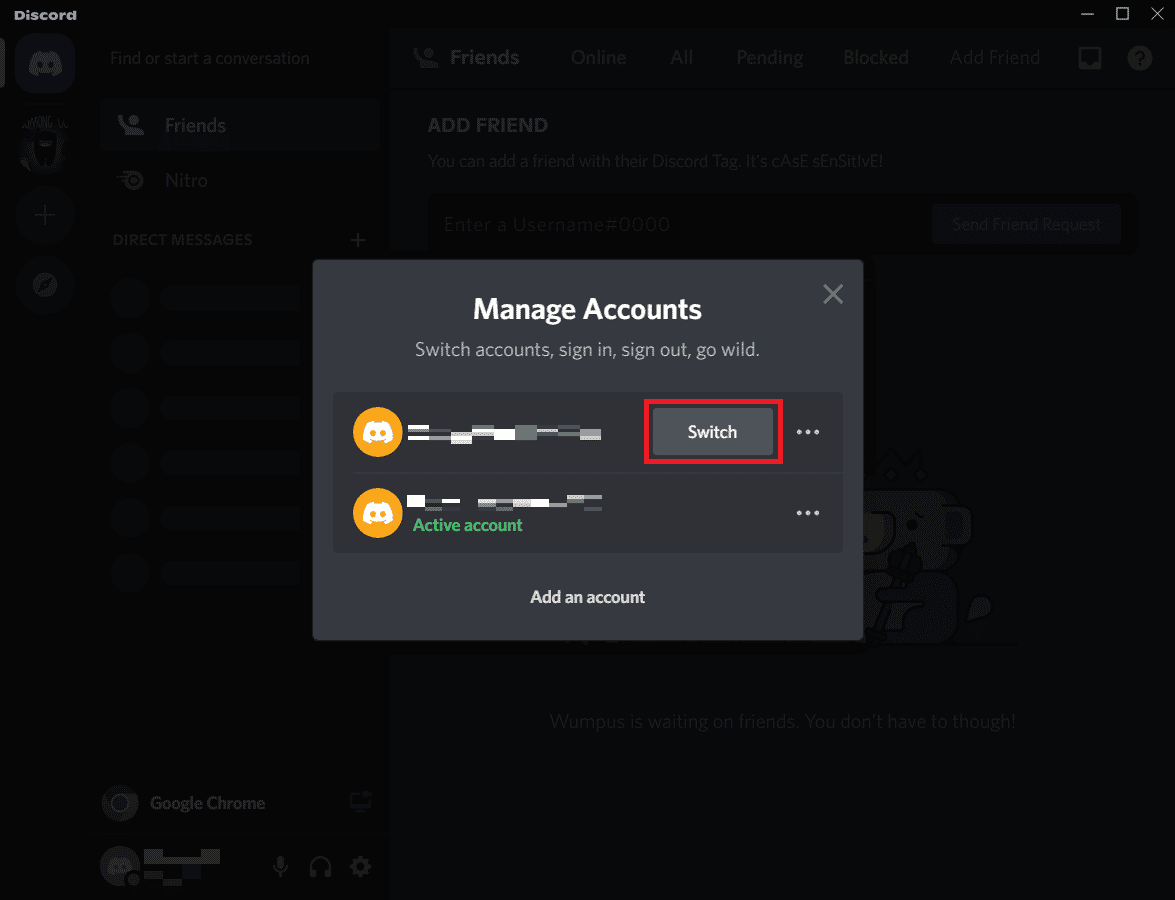
كيفية استخدام Discord Account Switcher Android؟
إنها واحدة من الأسئلة الشائعة حول Discord Account Switcher التي يطلبها عمومًا كل مستخدم. حاليًا ، لا يتوفر مبدل حساب Discord لإصدار Android من Discord . لكنهم يعملون على ذلك ، وسوف تراه قريبًا. حتى ذلك الحين ، يجب عليك تسجيل الخروج من حسابك الأول ثم تسجيل الدخول إلى حسابك التالي.
موصى به :
- كيفية الحصول على عيني فقط على Snapchat
- كيفية حذف حساب Facebook بدون كلمة مرور
- أيهما أفضل بين Discord و TeamSpeak؟
- كيفية استخدام الضغط للتحدث على الخلاف
نأمل أن تكون قد فهمت خطوات التبديل بين الحسابات المتعددة على Discord على جهاز الكمبيوتر الشخصي الذي يعمل بنظام Windows وتمكنت من تنفيذها بنجاح. يمكنك إسقاط استفساراتك حول هذه المقالة واقتراحات الموضوعات للمقالات المستقبلية في قسم التعليقات أدناه.
